Место куда отправляются уничтоженные файлы папки значки и другие объекты 7 букв
Обновлено: 03.07.2024
Периодически клиенты спрашивают: «Заканчивается свободное место на жёстком диске, где установлена система, какие файлы и папки можно удалить, чтобы система не зависла и после перезагрузки запустилась»? На самом деле много чего можно удалить либо перенести на другой диск (если он конечно есть).
Папка "Installer"
Данная папка не отображается в Windows, но она есть. И может весить очень много. У одного пользователя она весила 45 Gb. Где она находится и как её удалить описано здесь .
Папка "Загрузки"
Обычно мы скачиваем огромное количество файлов из интернета, которые впоследствии нам уже не нужны. И оседают они именно в этой папке. Нужно зайти в неё и удалить всё ненужное, а нужное рапределить по другим папкам («Документы», «Видео», «Музыка», «Изображения»), а ещё лучше эти папки перенести на другой локальный диск (если он, конечно, имеется).
Перенос папок "Документы", "Изображения", "Видео", "Загрузки", "Музыка" на другой локальный диск
Если перенести данные папки на диск D, вы значительно освободите место на вашем системном диске. Так как в основном загрузки и документы в основном занимают много места.
Папка "Windows/SoftwareDistribution"
Данная папка находится на «C:\Windows\SoftwareDistribution». В ней находятся обновления различных дистибутивов, Windows, антивирусов и т.п. Всё, что находится в этой папке можно спокойно удалять. Один раз мне помогло удаление именно из этой папки, т.к в ней находились файлы антивируса и весили 15 ГБ. После удаления свободное место на диске значительно увеличилось.
Папка "Windows/Temp"
Данная папка находится на «C:\Windows\Temp». Здесь собрано много различных временных файлов. Её также можно почистить, но если при удалении появитя уведомление, что данный файл невозможно удалить, он используется, оставляем его и не удаляем.
Папка "AppData"
Данная папка скрытая, но находится на диске с системой. Чтобы её увидеть, заходим в «Этот компьютер» ⇨ «Вид» ⇨ «Параметры» ⇨ «Изменить параметры папок и пользователей»
В открывшемся окне выбираем «Вид» и в самом низу ставим точку на «Показывать скрытые файлы, папки, диски»
Теперь переходим на локальный диск С ⇨ «Пользователи» ⇨ Выбираем своего пользователя (название папки — ваш логин для входа в ПК) ⇨ «AppData» ⇨ «Local» ⇨ «Temp» и удаляем оттуда всё, что есть. Если появится уведомление, что какой-то файл используется — оставляем его.
Если не хочется заморачиваться с вышеописанной манипуляцией, в адресную строку вставляем C:\Users\ ваш логин ПК \AppData\Local\Temp и будет тоже самое.
Удаление ненужных программ
Очень часто наш компьютер просто захломлён различными ненужными программами, которые тоже обновляются и занимают место на жёстком диске. Советую от них избавится программой Revo Unistaller , которая подчистит хвосты удалённым программам.
Отключение режима гибернации
Режим гибернации — это спящий режим. Если его отключить — можно освободить несколько гигабайт жёсткого диска. отключать будем через командную строку (Пуск ⇨ Командная строка ⇨ запускаем от имени администратора ⇨ вводим команду powercfg -h off. Режим гибернации отключен
Wise Care 365
Полезная программа, сможет помочь вам почистить диск С именно в папке Windows, удалив ненужные файлы. Скачиваем Wise Care 365 ⇨ Очистка ⇨ Очистка системы. У меня выдаёт, что можно ещё освободить 1 Gb ненужных файлов.
Надеюсь, статья была вам полезна. Используйте своё устройство в актуальном состоянии и своевременно удаляйте лишние файлы. Всего вам доброго!
3. Стартовый сайт, предлагающий пользователю доступ к информационным ресурсам в форме каталогов, новостей и обзоров.
6. Устройство для вывода информации на печать.
8. Важнейшая характеристика машинной памяти.
10. Комплекс операций, производимых над информацией в ЭВМ.
12. Одна из операций ЭВМ.
14. Определенное количество информации, имеющее имя и хранящееся в долговременной памяти.
16. Операция преобразования знаков или групп знаков одной знаковой системы в знаки или группы знаков другой знаковой системы.
17. Последовательность команд, которые выполняет компьютер в процессе обработки данных.
18. В программе представлена именем и служит для обращения к данным определенного типа.
20. Упорядочение записей базы данных по значениям одного из полей.
22. Величина, не изменяющаяся в ходе работы программы.
Вопросы по вертикали:
1. Обеспечивает модуляцию и демодуляцию сигнала при его передаче по телефонным линиям.
2. Двумерный массив точек, упорядоченных в строки и столбцы, который используется создания изображения на экране монитора.
4. Знак алфавита языка программирования.
5. Устройство вывода дисплея.
7. Преобразование непрерывных изображений и звука в набор дискретных значений в форме кодов.
9. Приспособление для крепления и соединения электронных элементов.
11. Является минимальным адресуемым элементом на жестком диске, который содержит несколько секторов.
13. Минимальный участок изображения, цвет которого можно задать независимым образом.
15. Алгоритмический язык высокого уровня.
18. Процесс нахождения в файле необходимой информации.
19. Объект, представляющий собой окно на экране, в котором размещаются управляющие элементы.
21. Название информации, представленной в компьютерной форме и обрабатываемой на компьютере.
23. Разъем на материнской плате компьютера, в который устанавливаются платы контрольных устройств (например, видеоадаптер) и дополнительных устройств.
Ответы на кроссворд:
По горизонтали: 3.Портал. 6.Принтер. 8.Емкость. 10.Обработка. 12.Сцепление. 14.Файл. 16.Кодирование. 17.Программа. 18.Переменная. 20.Сортировка. 22.Константа.
По вертикали: 1.Модем. 2.Растр. 4.Цифра. 5.Экран. 7.Дискретизация. 9.Плата. 11.Кластер. 13.Пиксель. 15.Паскаль. 18.Поиск. 19.Форма. 21.Данное.23.Слот.
Вопросы по горизонтали:
3. Команда, позволяющая повернуть рисунок зеркально.
5. Инструмент для заполнения части рисунка одним цветом.
6. Инструмент, позволяющий взять требуемый цвет прямо с рисунка.
8. Инструмент для создания замкнутых ломаных линий.
9. Признак или свойство характеризующее предмет, в данном случае размеры рисунка.
10. Начертание шрифта на рисунке.
11. Чертежный инструмент, позволяющий соединить две точки прямой линией.
13. Инструмент, создающий эффект разбрызгивания краски.
15. Специальное устройство ввода для рисования на экране.
16. Инструмент для выделения прямоугольных или произвольных фрагментов рисунка.
Вопросы по вертикали:
1.Программа для обработки какой-либо информации.
2.То, что можно изменять при помощи палитры.
4.Инструмент для удаления фрагмента рисунка.
8.Инструмент для увеличения фрагмента рисунка.
12.Название инструмента для работы с частью рисунка.
14.Команда, опрокидывания рисунка на 900.
Ответы на кроссворд:
3.Отражение. 5.Заливка. 6.Пипетка. 8.Многоугольник. 9.Атрибут. 10.Курсив. 11.Линейка. 13.Распылитель. 15.Планшет. 16.Ножницы.
1.Редактор. 2.Цвет. 4.Ластик. 7.Палитра. 8.Масштаб. 12.Выделение. 14.Поворот.
Вопросы по горизонтали:
1. Заранее заданная последовательность четко определенных команд для получения решения задачи.
3. Совокупность команд, задающих последовательность действий процессора с целью получения требующегося результата.
5. Законченное смысловое выражение на языке высокого уровня.
6. Язык, разработанный для реализации операций системы UNIX в начале 70-х годов.
7. Язык, созданный в 1959 году. Цель его создания состояла в организации удобства обработки символьной информации.
10. Память для промежуточного хранения данных, используется для компенсации данных.
12. Программа, предназначенная для перевода операторов языка высокого уровня в машинные команды, выполняемые процессором.
Вопросы по вертикали:
1. Язык, предназначенный для представления в удобной символической форме программы на машинном языке.
2. Программа, преобразующая программу на исходном языке в объектную (в машинных кодах).
3. Часть программы, которая выполняет некоторую четкую определенную операцию над данными, определяемыми параметрами.
4. Относительно независимая часть программы.
8. Язык, который был создан французским ученым А.Кальмеероэ в 1973 году.
9. Язык, разработанный в 1964 году, представляет собой язык программирования.
11. Язык программирования, который появился в начале 1995 года и быстро завоевал титул первой системы визуальной разработки приложений для Windows.
Ответы на кроссворд:
1.Алгоритм. 3.Программа; 5.Оператор.6.Си. 7.Лисп. 10.Буфер. 12.Компилятор.
По вертикали: 1.Ассемблер. 2.Транслятор. 3.Процедура. 4.Модуль. 8.Пролог. 9.Бейсик; 11.Делфи.
Вопросы по горизонтали:
2. Префикс, означающий использование компьютера в сети Интернет.
4. Система обмера информацией на определённую тему между абонентами сети.
6. Величина, количество символов (колебаний), посылаемых модемом по телефонной линии за одну секунду.
10. Указатель, ссылка, место, где хранится информация.
11. Небольшая программа, написанная на языке программирования Java.
13. Цифровая камера, присоединяющаяся к компьютеру и передающая вид через Интернет.
14. Возврат не дошедшей до адреса почты.
16. Гипертекстовая связь, позволяющая перейти в другую часть Интернета.
19. Устройство для передачи информации данных по телефонной линии.
Вопросы по вертикали:
1. Система записи и отображения текста. Позволяет связывать тексты разными способами.
3. Указатель ссылки, находящейся на web-странице.
4. Объект, как правило, изображение и, как правило, с гиперссылкой, помещаемый на странице с рекламной информацией.
5. Звуковые, графические и видео файлы, имеющие большой объем информации (предполагают использование различных видов текста).
7. Глобальная компьютерная сеть, объединяющая локальные, региональные и корпоративные.
9. Web-страница для общения в Интернете.
20. Стартовый сайт, предлагающий пользователю доступ к тематически подобранным информационным ресурсам в форме каталогов, новостей, обзоров, а также к информационным сервисам.
12. Программист, занимающийся взломом программного обеспечения и различных компьютерных систем.
15. Совокупность взаимосвязанных страниц, содержание которых передается на компьютер пользователя автоматически на основе push-технологии.
18. Компьютер, обслуживающий подключенные к нему компьютеры, ориентированный на связь и передачу информации клиентурной станции.
Ответы на кроссворд:
По горизонтали: 2.Кибер. 4.Телеконференция. 6.Бод. 10.Адрес. 11.Аплет. 13.Вебкамера. 14.Рикошет. 16.Ссылка. 19.Модем.
По вертикали: 1.Гипертекст. 2.Гиперссылка. 4.Баннер. 5.Мультимедиа. 7.Интернет. 8. Чат. 9.Браузер. 20.Портал. 12.Хакер. 15.Канал. 17.Спам.18.Сервер.
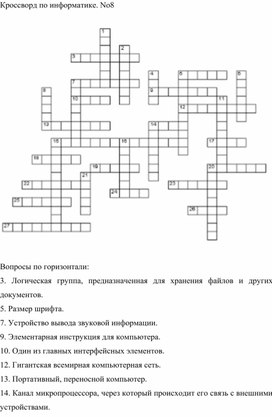
3. Логическая группа, предназначенная для хранения файлов и других документов.
5. Размер шрифта.
7. Устройство вывода звуковой информации.
9. Элементарная инструкция для компьютера.
10. Один из главных интерфейсных элементов.
12. Гигантская всемирная компьютерная сеть.
13. Портативный, переносной компьютер.
14. Канал микропроцессора, через который происходит его связь с внешними устройствами.
15. Основная микросхема ПК, его «мозг».
17. Информация, сохраненная на некотором внешнем устройстве.
18. Ссылка на программу или на файл, оформленная в виде иконки.
19. Номер заданного байта оперативной памяти компьютера, записанный по определенному правилу.
20. Хранилище информации.
22. Устройство ПК для отображения информации.
23. Интерфейсный элемент, показывающий текущее положение.
24. Манипулятор, при помощи которого осуществляются многие функции управления на экране.
25. Высокопроизводительный компьютер с большим объёмом памяти, обеспечивающий обслуживание других компьютеров путем управления распределением дорогостоящих ресурсов совместного пользования.
27. Преобразование потока цифровых данных в сигналы звуковой частоты, способные передаваться по телефонной линии.
Вопросы по вертикали:
1. Поиск и исправление логических ошибок в программе.
2. Место, куда отправляются уничтоженные файлы, папки, значки и другие объекты.
4. Механизм, обеспечивающий повторение заданного фрагмента программы.
5. Устройство ввода информации.
6. Набор микросхем, необходимых для взаимодействия процессора со всем остальным электронным хозяйством.
7. "Волшебная" палочка для игры на компьютере.
8. Часть электронного адреса или адреса Интернет, относящаяся, как правило, к организации-владельцу его.
11. Последовательность команд.
14. Фамилия того, кого считают создателем механической счетной машины.
15. Собирательное понятие для различных компьютерных технологий, при которых используется несколько информационных сред, таких как графика, текст, видео, фотография, движущиеся образы (анимация), звуковые эффекты, высококачественное звуковое сопровождение.

1.Самые популярные антивирусные программы.
4.Набор микросхем, центральный элемент компьютерной платы.
7.Характеристика изображения, либо устройства для его отображения, характеризуется числом точек на единицу изображения.
9.Устройство для перевода изображения с бумажного носителя в цифровой, компьютерный формат.
10.Соединение с удалённым компьютером.
12.Единая информационная структура, состоящая из связанных между собой гипертекстовых документов – страничек – (в сети Internet).
13.Процесс обновления программных продуктов, либо с целью обнаружения ошибок.
15.Место для подключения к компьютеру каких-либо устройств, либо канал доступа из вне.
16.Устройство для вывода сложных и широкоформатных графических объектов.
17.Популярный способ ускорения работы компьютера либо его отдельных плат.
20.Процесс сжатия информации с целью уменьшения её объёма и удобства хранения и транспортировки.
21.Вентилятор, предназначенный для охлаждения процессора или видеокарты.
22.Микросхема, процессор.
23.Средства управления и запуска программ в виде движущейся по экрану стрелки, копирующей движения вашей руки при работе с мышью.
25.Портативный компьютер.
27.Аппаратный или программный буфер, накопитель, позволяющий ускорить доступ к наиболее часто используемым данным.
28.Минимальный адресуемый элемент на жестком диске, содержавший в себе несколько секторов.
Вопросы по вертикали:
2.Процесс упорядочивания структуры текста либо носителя информации.
3.Небольшая вспомогательная программа предназначенная для обслуживания и улучшения работы компьютера, реже для выполнения простейших операций с документами.
5.Значок-картинка на рабочем столе Windows.
6.Частота обновления картинки на экране, смена кадров изображения.
8.Процесс установки программных продуктов, «подключающий» их к операционной системе.
10.Операция преобразования символов одной знаковой системы в знаки другой.
11.Пользователь.
14.В программирование- проверка исходного кода программы с целью обнаружения ошибок.
17.Элемент имени файла, состоящий из трёх (реже четырёх) букв, обозначающий его тип.
18.Специалист по «взлому» зашиты программных продуктов, с целью незаконного доступа к хранящейся в ней информации.
19.Контактная металлическая полоска на разъёме платы для подключения платы.
24.Косая черта, разделяющая различные части сети Internet или дискового адреса файла.
26.Единица скорости передачи данных, обозначающий количество бит переданных в секунду.

Кроссворд по информатике Вопросы по горизонтали:
3.Логическая группа, предназначенная для хранения файлов и других документов.
5.Размер шрифта.
7.Устройство вывода звуковой информации.
9.Элементарная инструкция для компьютера.
10.Один из главных интерфейсных элементов.
12.Гигантская всемирная компьютерная сеть.
13.Портативный, переносной компьютер.
14.Канал микропроцессора, через который происходит его связь с внешними устройствами.
15.Основная микросхема ПК, его «мозг».
17.Информация, сохраненная на некотором внешнем устройстве.
18.Ссылка на программу или на файл, оформленная в виде иконки.
19.Номер заданного байта оперативной памяти компьютера, записанный по определенному правилу.
20. Хранилище информации.
22.Устройство ПК для отображения информации.
23.Интерфейсный элемент, показывающий текущее положение.
24.Манипулятор, при помощи которого осуществляются многие функции управления на экране.
25.Высокопроизводительный компьютер с большим объёмом памяти, обеспечивающий обслуживание других компьютеров путем управления распределением дорогостоящих ресурсов совместного пользования.
26.Web –узел. 27.Преобразование потока цифровых данных в сигналы звуковой частоты, способные передаваться по телефонной линии.
Вопросы по вертикали:
1.Поиск и исправление логических ошибок в программе.
2.Место, куда отправляются уничтоженные файлы, папки, значки и другие объекты.
4.Механизм, обеспечивающий повторение заданного фрагмента программы.
5.Устройство ввода информации.
6.Набор микросхем, необходимых для взаимодействия процессора со всем остальным электронным хозяйством.
7. "Волшебная" палочка для игры на компьютере.
8.Часть электронного адреса или адреса Интернет, относящаяся, как правило, к организации-владельцу его.
11.Последовательность команд.
14.Фамилия того, кого считают создателем механической счетной машины.
15.Собирательное понятие для различных компьютерных технологий, при которых используется несколько информационных сред, таких как графика, текст, видео, фотография, движущиеся образы (анимация), звуковые эффекты, высококачественное звуковое сопровождение.
16.Иконки по-другому.
20.Фирма-поставщик услуг Интернет.
21.Несколько панелей, открытых в одном окне.
Читайте как очистить место на системном диске вашего ПК. Описаны пять видов файлов и папок которые занимают много места и могут быть безболезненно удалены пользователем. Представить себе современный мир без компьютерных технологий совершенно невозможно. На сегодняшний день, практически в каждой отрасли и в каждом доме мы можем заметить ее применение.

Суть проблемы
На бытовом уровне, самым популярным компьютерным устройством является стационарный персональный компьютер. Обладая значительным потенциалом, он помогает решать разнообразные виды задач, как связанные напрямую с профессиональной деятельностью пользователя, так и служащие для отдыха и развлечения. Создавать новые проекты, обрабатывать любую документацию, управлять архивами или базами данных, редактировать изображения и видеофайлы высокой четкости, получать и отправлять корреспонденцию – вот далеко не полный список доступных действий, где помощь персонального компьютера просто незаменима.
Помимо персональных компьютеров широкую популярность получили ноутбуки и их производные (нетбуки, ультрабуки). Они легко переносимы и не привязаны к определенному рабочему месту, и могут быть использованы где угодно, по желанию пользователя. И, в свою очередь, обладают полным функционалом, аналогичным персональным компьютерам, но с несколько уменьшенными возможностями.
Для общения в социальных сетях, связи и выполнения простых задач большую популярность получили смартфоны. Благодаря доступу к сети Интернет, функциональный потенциал смартфонов значительно расширился. И, в последнее время, их возможности вплотную приблизились к возможностям ноутбуков.
Это не полный список, но как видите, диапазон компьютерных устройств широк, и возможности его применения не ограничены.
Без надежного элемента управления популярность компьютерных устройств была бы невысока. Главным элементом является операционная система, позволяющая настраивать и организовывать работу компьютеров, а также максимально использовать их внутренний потенциал. Лидером в разработке операционных систем является корпорация «Microsoft», представившая систему управления компьютером «Windows». Она завоевала большую популярность во всем мире благодаря своей простоте, удобству, высоким скоростным характеристикам и дружественному пользовательскому интерфейсу.
Последняя версия операционной системы «Windows 10», выпущенная относительно недавно, собрала в себе лучшие наработки старых версий системы и новые инновационные решения, используемые в системе впервые.
Она позволяет пользователю использовать любые, самые требовательные приложения и программы, и с легкостью обрабатывает огромные массивы данных, помогая пользователю и предугадывая его запросы.
Для этих целей операционная система «Windows 10» выделяет определенное дисковое пространство. Список возможностей системы достаточно велик, поэтому и свободное место, резервируемое для выполнения таких задач, может быть очень большим.
Если внутреннего дискового пространства пользователю, для своих нужд, недостаточно, а использовать более объемный жесткий диск или внешний подключаемый диск нет возможности, то пользователь может самостоятельно освободить дополнительное пространство на диске, удалив некоторые файлы и папки операционной системы «Windows 10».
Это можно выполнить безболезненно, если вы не планируете в будущем использовать определенные функции операционной системы, или решили выполнить очистку старых файлов системы, которые вам уже не нужны.
Ниже мы рассмотрим некоторые файлы и папки операционной системы «Windows», которые полностью безопасны для удаления, и объясним, почему вы можете это сделать. Обратите внимание, что некоторые из этих папок находятся в защищенных местах, поэтому будьте осторожны при их удалении.
Файл гибернации «hiberfil.sys»
Место расположения файла: «C: \ hiberfil.sys»
Режим гибернации на вашем компьютере похож на спящий режим, но система сохраняет всю вашу открытую работу, в текущем ее состоянии, на жесткий диск, а затем выключается. Вы даже можете извлечь батарею из своего ноутбука и оставить его в режиме гибернации в течение недели, а затем запустить систему обратно, и продолжить свою работу с того места, где вы остановились. Конечно, такая возможность системы требует определенного зарезервированного пространства на жестком диске, за что и отвечает файл гибернации.
В зависимости от размера вашего жесткого диска, файл режима гибернации может составлять несколько гигабайт и более. И если вы не используете этот режим и хотите его отключить, то вы легко можете это сделать с помощью командной строки. Обратите внимание, что вы не должны просто удалять системный файл «hiberfil.sys», так как операционная система «Windows» воссоздаст его заново.
Существует различное множество способов открыть приложение командной строки в «Windows 10». В нашем случае вам необходимо использовать командную строку с правами администратора. Мы покажем вам только три возможных способа вызвать приложение командной строки, и вы сможете воспользоваться любым из них на выбор.
Найдите в нижнем левом углу рабочего стола на «Панели задач» кнопку «Пуск». Нажмите ее и откройте главное пользовательское меню «Windows». Используя полосу прокрутки, опустите бегунок вниз, и выберите из списка установленных приложений и программ раздел «Служебные – Windows». Откройте вложенное меню и найдите раздел «Командная строка». Нажмите на нем правой кнопкой мыши и вызовите всплывающее меню. Найдите раздел «Дополнительно» и откройте вложенное меню. В списке доступных действий выберите раздел «Запуск от имени администратора».

Затем в окне командной строки для отключения режима гибернации введите следующую команду и нажмите клавишу «Ввод» для исполнения:
powercfg.exe /hibernate off

Этой команды достаточно, чтобы отключить режим гибернации на вашем компьютере. Операционная система «Windows» автоматически удалит файл системной настройки «hiberfil.sys» по исполнению веденной команды. Если по какой-либо причине файл все еще доступен на системном диске «С:», то вы можете смело удалить его самостоятельно. Обратите внимание, что отключение режима гибернации также не позволит вашему компьютеру осуществлять быстрый запуск в «Windows 10», что не является большой потерей, поскольку эта функция может вызвать проблемы с загрузкой операционной системы.
Папка временных файлов «Temp»
Место расположения папки: «C:\ Windows\Temp»
Операционная система «Windows» для своей работы и корректной работы различных приложений создает временные файлы и папки для первоначального использования. Затем необходимость в таких файлах и папках, с хранящейся в них информацией, полностью отпадает. Объем временных файлов может занимать большое внутреннее пространство диска, поэтому регулярная очистка папки «Temp» позволит увеличить свободное место для дополнительного использования.

Корзина
Находится в оболочке системы: «Корзина»
«Корзина», на самом деле, не является папкой, а представляет собой особый графический интерфейс, что известно для опытных пользователей. Но мы решили об этом напомнить, если кто-либо из пользователей этого не знает. Всякий раз, когда вы удаляете файл в своей системе, «Windows» отправляет его в «Корзину». Это особое место, где удаленные файлы хранятся до тех пор, пока вы их окончательно не удалите или не восстановите. Если вы забыли и давно не очищали «Корзину», то там может накопиться большое количество старых данных.
Вы можете получить доступ к «Корзине» через ярлык на рабочем столе. Здесь вы увидите все данные, которые были удалены вами ранее. Вы можете щелкнуть правой кнопкой мыши по отдельным элементам и во всплывающем меню выбрать раздел «Удалить», чтобы навсегда стереть их. Или выбрать раздел «Восстановить», чтобы вернуть файл обратно в исходное местоположение. Дополнительно, под лентой главного меню окна «Корзины» вы увидите кнопки действий «Очистить корзину» и «Восстановить все объекты».

Чтобы настроить способ работы корзины, нажмите кнопку «Свойства корзины» на ленте вкладок. Здесь вы можете изменить максимальный размер корзины и задать параметр удаления файлов, отметив соответствующую ячейку «Уничтожать файлы сразу после удаления, не помещая их в корзину». Этот способ навсегда удаляет выбранные элементы без предварительного перемещения файлов в «Корзину». Однако, мы не рекомендуем активировать этот параметр, потому что корзина может предоставить вам шанс восстановить файлы в случае ошибочного удаления.
Папка «Windows.old»
Место расположения папки: «C: \ Windows.old»
Всякий раз, когда вы обновляете свою версию операционной системы «Windows» (например, вы, вероятно, делали это при установке «Windows 10», или при установке официального пакета обновлений), ваша система сохраняет копию ваших старых файлов системы «Windows» в папке под названием «Windows.old». Это, по сути, ваша старая рабочая операционная система, которая сохранена на случай, если новое обновление будет работать некорректно. В таком случае вы сможете воспользоваться этой папкой для возврата к предыдущей версии операционной системы «Windows». Вы также можете открыть папку и скопировать любые необходимые файлы на выбор, если такая необходимость возникнет.

Очевидно, что удаление этих файлов может существенно затруднить возможное восстановление в случае возникновения проблем с корректной работой операционной системы. Поэтому, после установки любого обновления, мы советуем вам сохранить эту папку до тех пор, пока не убедитесь, что все компоненты системы работают исправно.
Папка «Downloaded Program Files»
Место расположения папки: «C:\Windows\Downloaded Program Files»
Имя этой папки может слегка ввести вас в заблуждение. Данная папка, имеющая название как «Загруженные файлы программ», создана для временного хранения элементов «ActiveX» и приложения «Java», автоматически загружаемых из Интернета при просмотре некоторых страниц. Таким образом, эта папка практически бесполезна. «ActiveX» – это чрезвычайно устаревшая технология, полная дыр в безопасности, а приложения «Java» довольно редки. «ActiveX» является эксклюзивным элементом для «Internet Explorer», и вы, в наши дни, можете столкнуться с ним только на древних корпоративных сайтах.
Большинство домашних пользователей больше не используют «Internet Explorer», не говоря уже о «ActiveX». Папка «Downloaded Program Files» может быть уже пустой, но вы можете очистить ее содержимое, если это не так.
Лучший способ очистки
Мы перечислили несколько элементов, которые можно безопасно удалить, но их удаление вручную не самый лучший способ. Помимо того, нет смысла тратить время на самостоятельный поиск и удаление файлов, когда весь процесс может быть автоматизирован специальным инструментом, который выполнит безопасную очистку ненужных файлов для вас. Это позволит избежать случайного удаления файлов, которые вам нужны, и оградит вас от трудоемкого процесса поиска нужных папок.

Стандартный инструмент операционной системы «Windows» «Очистка диска» довольно прост в использовании, может быстро выполнить сбор необходимых данных и завершить процесс очистки. Дополнительно, вы можете использовать для очистки файлов программное обеспечение сторонних производителей, осуществив предварительный поиск такового в сети Интернет.
Полную версию статьи со всеми дополнительными видео уроками читайте в нашем блоге.
Читайте также:

